文字・画面を大きく見やすくする方法!!
2018/12/02
iphone修理の ibring(アイブリング) リノアス八尾店です!!
データそのまま!! 30分~即日修理可能です!!
3か月の安心無料保証あり!! 学割あり! SNS割引あり!!
近鉄八尾駅から徒歩1分!! 1FTUTAYAさん前!!
強化ガラス¥1480~、iphoneケース¥980~ 販売しております
am10:00~pm20:00 年内休まず営業しております。
手のひらサイズのiPhoneでは文字や画面がどうしても
見づらいというひともいると思います。
しかしiPhoneはユーザーよっていろいろ使い方を
変えられるようにちゃんとフォローされています。
ここでは小さい表示にお悩みの場合の
解決法をいくつかご紹介します。
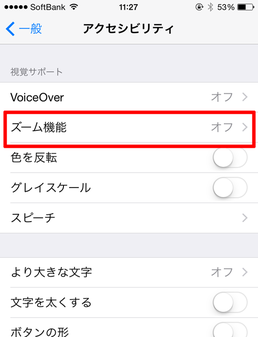
ズーム機能を使うと、
ルーペのように画面の一部を拡大表示することができます。
わざわざ虫眼鏡をもってきて画面を
のぞきこむなんてことはしなくてもこれで大丈夫!
使い方は「設定」→「一般」→「アクセシビリティ」→「ズーム機能」→ズーム機能”オン”

1度オンにしておけば次からは三本指で二度タップすると
呼び出し・終了ができるようになります。
またズーム枠の移動は枠下の白い長方形をドラッグ
ズーム枠内の画面移動は三本指でドラッグになります。

文字が小さくて読みづらいときには文字の設定を変えてみましょう!
「設定」→「一般」→「アクセシビリティ」→「より大きな文字」

「より大きな文字」を”オフ”にしたままでも下のスライダーを
調節すると文字の大きさを変えられます。
もちろん逆に文字を小さくすることもできます。

まだまだ小さいってひとのために「より大きな文字」を
”オン”にするとさらに大きくなります(^◇^)
文字大きさ設定はiPhoneの中でも
設定の項目や連絡先の名前などが対象になります。
WEBサイトの文字の大きさは変わらないので注意が必要ですね。
文字はいつも見るものですから疲れない見やすいものにしておきましょう(^-^)
○o。.~店舗情報~.。o○
店舗名 ibring (アイブリング) リノアス八尾店
住所 大阪府八尾市光町2-60 リノアス八尾1F
営業時間 10:00~20:00 (定休日なし)
TEL 072-983-5110
